Когда электронное устройство подключается к сети, сетевой провайдер дает устройству уникальное число для идентификации. Номер известен как адрес интернет -протокола, обычно известный как IP -адрес .
Основная цель IP -адреса - идентифицировать устройство в сетевом интерфейсе. Он также дает устройству адрес местоположения, что позволяет поставщику услуг найти устройство в сети.
При использовании iPhone для подключения к Интернету вы можете получить его IP -адрес из настройки своей сети. Когда ваш iPhone не подключен ни к какому Wi-Fi, у него не будет IP-адрес. IP -адреса исключительно связаны с сетью - они не то же самое, что и MAC -адреса. Каждое устройство с поддержкой Wi -Fi или Ethernet -уникальный MAC -адрес, назначенный производителем. IP -адреса, с другой стороны, назначаются только при подключении к какой -либо сети.
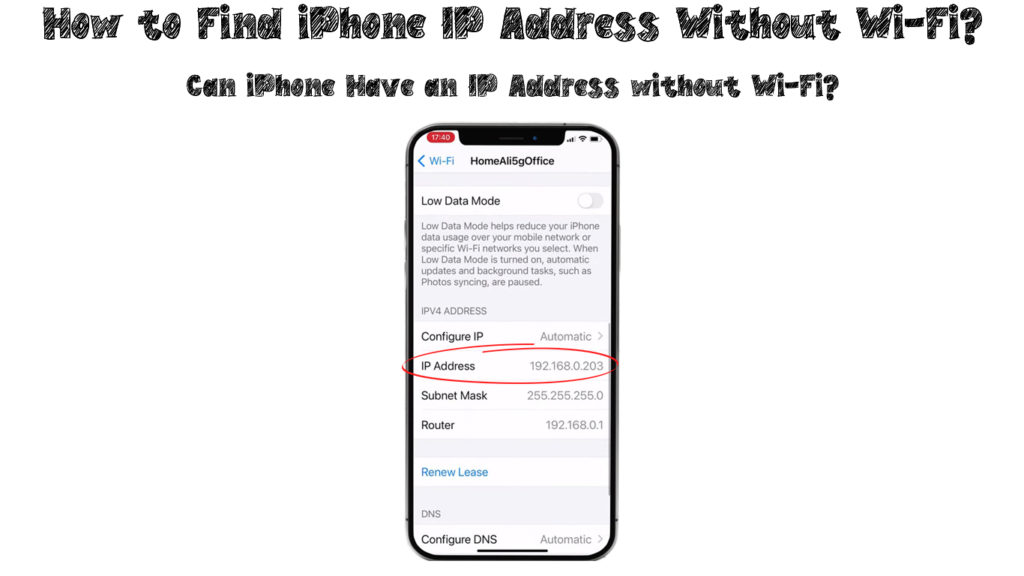
Как работает IP -адрес?
Всякий раз, когда вы подключаете свой телефон к Интернету, ваша сеть всегда будет предоставлять IP -адрес для идентификации. Поэтому ваш iPhone будет общаться с другими устройствами в сети и сетевом поставщиком.
Когда вы используете Интернет, ваш поставщик услуг будет отслеживать и связывать ваши онлайн -действия с вашей сетью (ваш маршрутизатор), а ваш маршрутизатор будет связывать их с вашим устройством.
Общественный IP -адрес поступает от интернет -поставщика и виден за пределами вашего iPhone. Все остальные устройства, которые подключаются к той же сети, что и ваш iPhone, будут использовать один и тот же общедоступный IP -адрес.
Тем не менее, частный IP -адрес является уникальным среди устройств в сети, поскольку он идентифицирует конкретные устройства. Маршрутизатор назначит частный IP -адрес каждому устройству, что делает его невидимым для общественности.

Несколько устройств могут иметь одинаковый IP -адрес за раз, но не в той же сети. В одной сети только одно устройство может иметь один IP -адрес. Если Therere два устройства с одним и тем же IP, то Theres будет конфликтом IP -адреса . Вы можете изменить свой IP-адрес или перезапустить маршрутизатор, чтобы восстановить хорошее соединение Wi-Fi в сети.
Важно отметить, что IP-адрес по сотовым данным будет отличаться от IP-адреса по сети Wi-Fi. Различные сетевые поставщики управляют сотовыми данными и Wi-Fi-сетями, приводя к отдельным IP-адресам.
Однако при подключении к Интернету с использованием сотовых данных ваш провайдер сети предложит вам временный IP -адрес. Адрес изменится, если ваш iPhone не имеет регулярной онлайн -активности при использовании сотовых данных.
Кроме того, существует два типа IP -адресов: статический и динамичный . Большинство устройств будут использовать динамические IP -адреса - эти адреса могут быть назначены другим устройствам при отключении вашего устройства.
Статические IP -адреса не изменяются и остаются постоянными, когда вы подключаете ваше устройство к Wi-Fi. Вы должны зарезервировать адрес с помощью ваших настроек, чтобы устройство сохраняло тот же IP -адрес.
Как найти IP -адрес на вашем iPhone?
Вы можете легко идентифицировать IP-адрес на вашем iPhone после подключения к сети Wi-Fi через настройки Wi-Fi. Тем не менее, вы не можете иметь IP -адрес без подключения к Интернету, так как сеть (ваш маршрутизатор ) не может предоставить его.
Если вы хотите проверить свой IP -адрес, вы можете использовать следующие шаги:
- Перейдите к настройкам на вашем iPhone
- Выберите свою сеть Wi-Fi и подключитесь к ней
- Затем выберите значок I на имени сети, чтобы увидеть IP -адрес по адресу IPv4
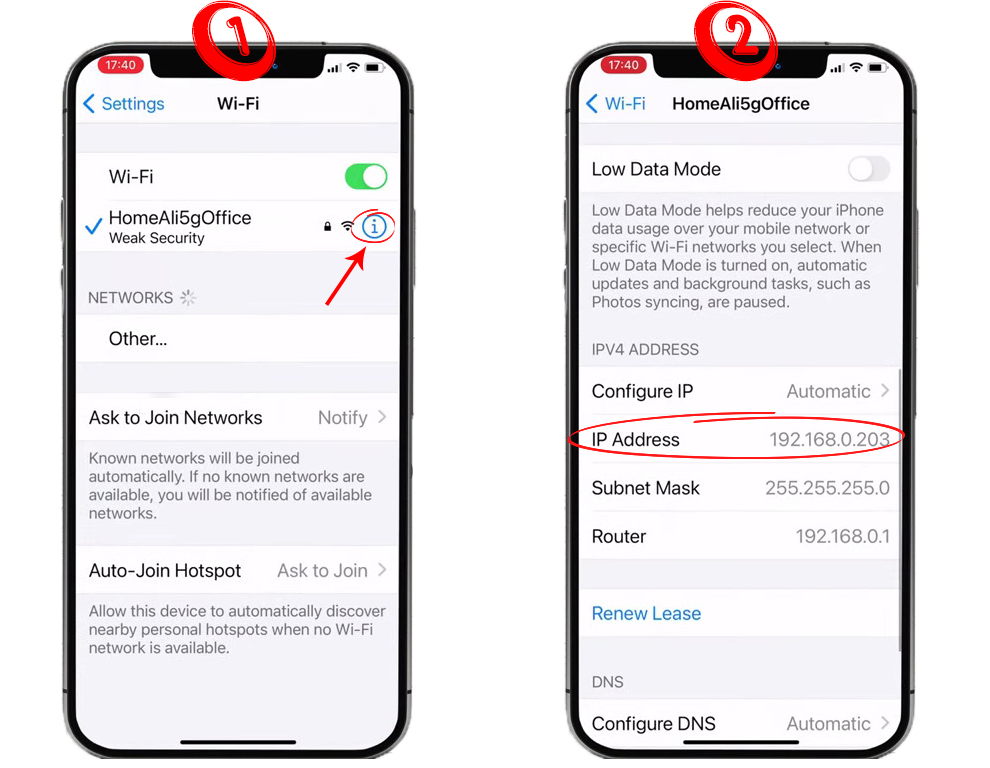
Если вы хотите увидеть свой IP-адрес iPhone без использования настройки Wi-Fi, вам понадобится стороннее приложение. Такие приложения, как IP Utility, будут полезны для поиска и обмена вашими государственными и частными IP -адресами.
Сторонние приложения покажут вам IP-адрес iPhone в соответствии с сетью Wi-Fi, в которой вы сейчас находитесь. Кроме того, вы можете использовать свое приложение для сетевой утилиты , которое совместимо с iPhone с iOS 15, используя эти шаги:
- Откройте приложение
- Затем выберите опцию сети на экране
- Выберите опцию состояния, чтобы просмотреть свой IP -адрес
Если у вас есть сотовое соединение, вы также можете получить доступ к IP -адресу, данному вашим сетевым носителем. Вы можете использовать следующие шаги для получения IP -адреса:
- Запустите браузер, который вы используете на своем iPhone
- Зайдите на веб -сайт WatisMyiPaddress.com
- Вы увидите свой IP -адрес, независимо от того, используете ли вы IPv4 или IPv6
Вручную изменяя свой IP -адрес, вы также можете получить возможность увидеть IP -адрес, принадлежащий вашему iPhone. Изменение IP -адреса полезно, когда два или более устройства имеют один и тот же IP -адрес в сети, и вы хотите разрешить этот конфликт.
Вы можете использовать два метода для изменения вашего IP -адреса на вашем iPhone. Они есть:
Использование статического IP -адреса на вашем iPhone
- Перейти к настройкам телефона
- Выберите опцию Wi-Fi, чтобы найти свою сеть и подключить
- Откройте настройку Wi-Fi и запишите маску подсети и ваши IP-адреса
- Затем выберите опцию «Настроить IP», чтобы изменить настройки на ручное
- Введите маску подсети и IP -адрес, который вы записали, затем введите IP -адрес своего маршрутизатора
- IP -адрес маршрутизатора можно найти на задней части вашего маршрутизатора
- Измените последний номер IP -адреса, чтобы получить новый IP -адрес
- Введите ту же маску подсети и IP маршрутизатора, что и раньше
- Убедитесь, что вы сохраняете изменения и выходите
Как назначить статический IP -адрес вашему iPhone
Обновление IP -адреса
- В ваших настройках выберите опцию Wi-Fi
- Подключитесь к вашей сети Wi-Fi, затем выберите значок «Синяя информация I
- Выберите вариант обзора аренды
- Из подсказки снова выберите обновление аренды
- Ваш сетевой провайдер предложит вам еще один IP -адрес
- Обновить свою страницу, чтобы увидеть новый IP -адрес
Как обновить свой ip -адрес iPhone
Заключение
IP-адрес представляет собой набор уникальных номеров, назначенных каждому устройству, подключенному к Wi-Fi или другим типам сети для целей идентификации.
Все устройства, подходящие к одной и той же сети локальной сети, имеют одинаковый общедоступный IP -адрес, который виден из -за пределов сети. Частный IP -адрес идентифицирует отдельные устройства в сети.
Вы можете идентифицировать свой IP -адрес только после того, как подключитесь к сети - ваш iPhone не имеет IP -адреса, если он не подключен к Wi -Fi.
